前言
前陣子作者在使用Google的GCP雲端服務時,要申請第八個靜態IP綁定機器的時候,發現額度已經用完。查詢了一下資料,發現要透過申請來增加靜態IP的額度,並且發現除了IP以外,硬碟空間、CPU核心數等等都有相關的限制(各自有不同的上限)。所以,今天我們將帶者大家一起填寫申請表單,並提高上限額度,現在,我們馬上開始吧。
操作細節
首先登入GCP後台,點選畫面左上角的漢堡選單,並按下『Compute Engine』,
在本文中將以Compute Engine為範例,如有其他的額度調整需求,可以點選『IAM與管理員』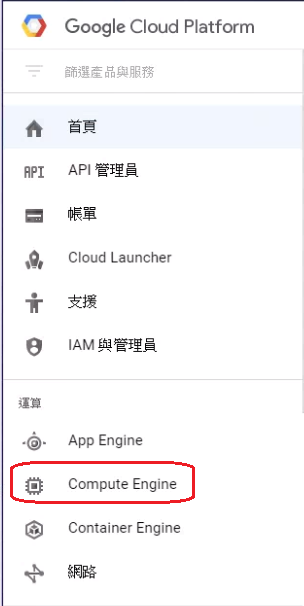
繼續點選『配額』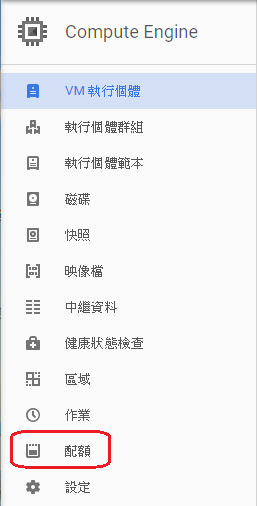
在配額的畫面中,會出現您目前額度的使用狀況百分比,然後點選『要求增加』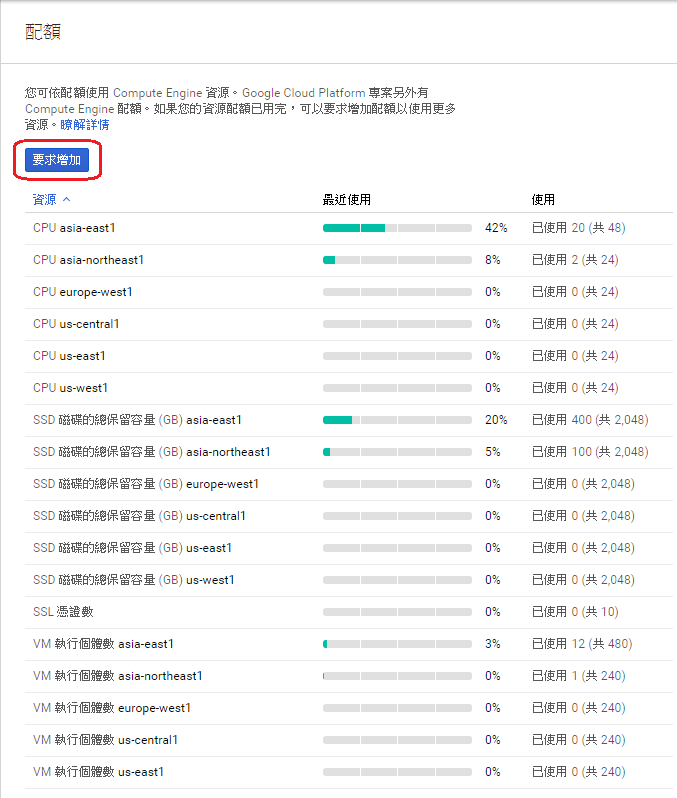
跳網申請的表單中,首先輸入相關的基本資訊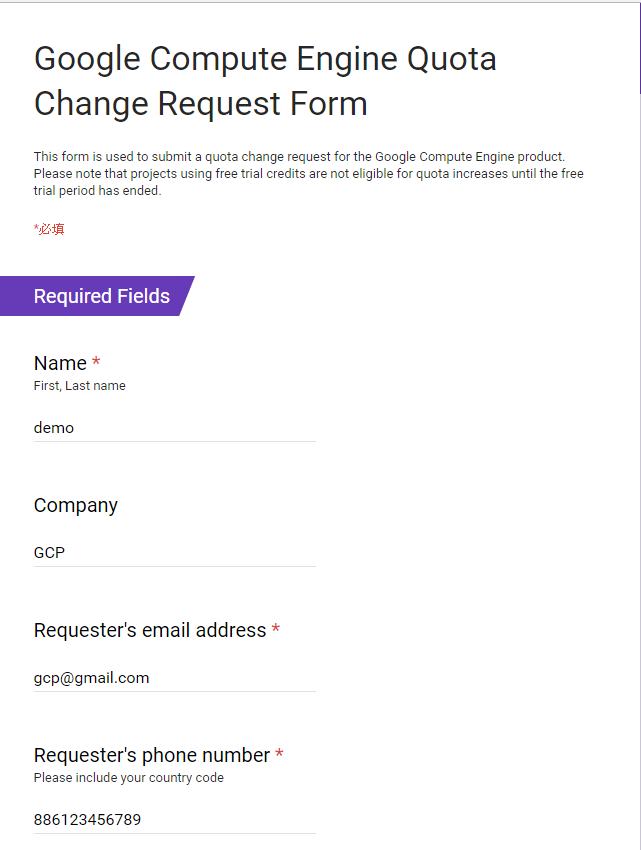
網頁接者往下拉,找到『ASIA-EAST1』(位於彰化的資料中心),開始填寫要申請的額度數量,此例子中將CPU總數從48個提升到60個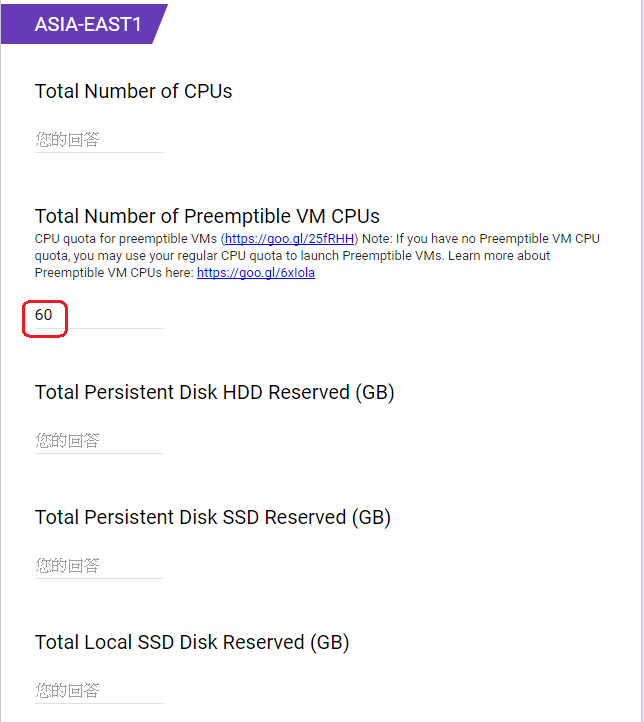
網頁接者往下找到共用的部分『GLOBAL QUOTAS』,找到Request more external static IP addresses將設定值改為『Yes』,然後點選『繼續』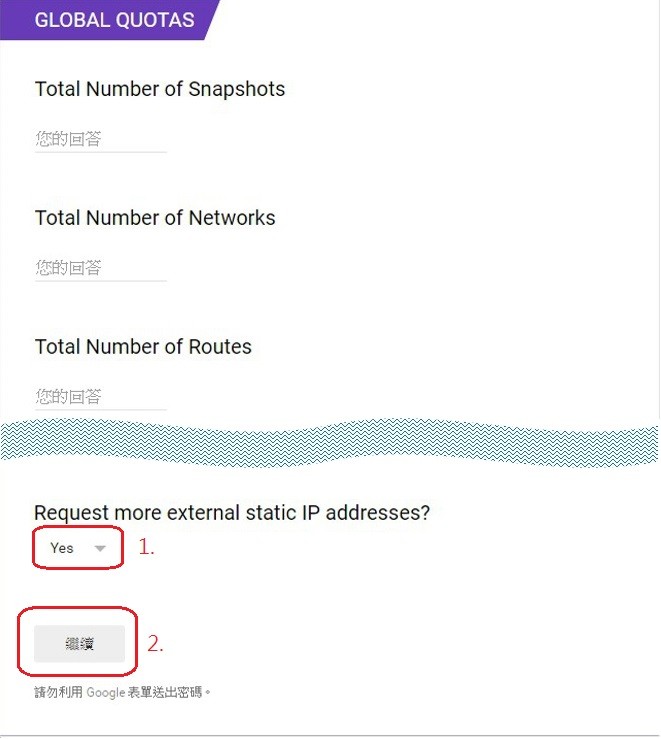
輸入一些必填的資訊,以及要申請的IP數量,然後點選『提交』。到此步驟恭喜您已經成功的送出申請表單,然後就等Google那邊回信了。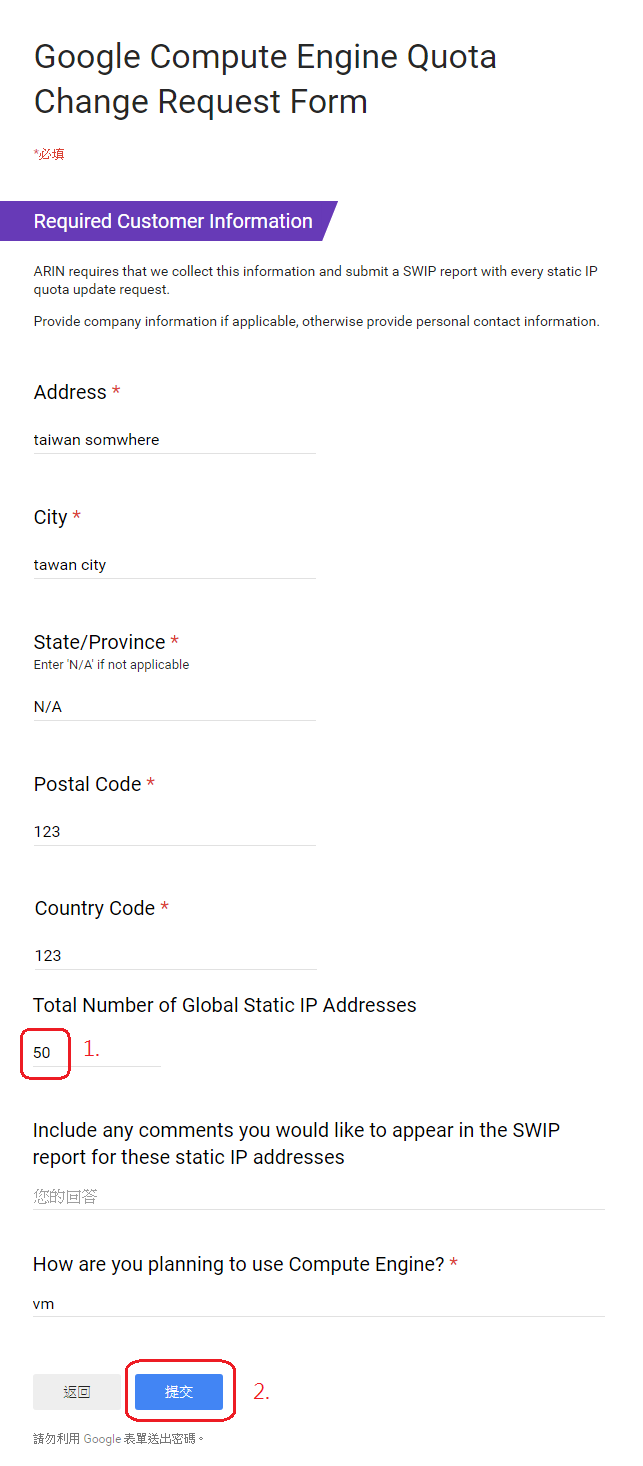
收到GCP的回覆信件,就已經申請成功囉!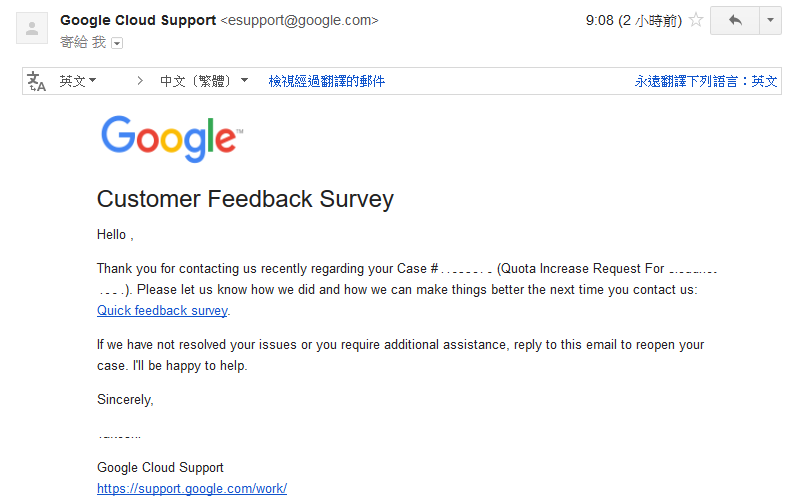
總結
由於GCP在一個資料中心,預設只分配七個靜態IP,如果機器比較多的話,有可能會遇到不敷使用的問題,透過今天的簡易教學,就可以使用GOOGLE表單來提出申請提高,作者是在禮拜五提出申請的,在隔周的禮拜一就收到申請成功的通知信件了。以上是今天的介紹,感謝您的觀看。
